2 在 Android 和 iPhone 上簽署 PDF 的方法
PDF 是一種便攜式文檔文件,顧名思義,它是一種更快、更簡單的文檔編制方式,並且獨立於任何硬件,並且可以與不同的平台一起使用。 在我們的日常生活中,我們經常收到包含 PDF 格式的重要文檔的電子郵件。 有時我們需要簽署一些以合同或註冊表形式提供的 PDF。 所以一開始,你可能會認為我們需要打印、簽名、掃描然後上傳或分享。 嗯,這個過程需要更長的時間,你不這麼認為嗎?
現在有了電子簽名,您可以在其中使用您的 Android 和 iPhone 來實現此目的。 使用它們,您不需要任何特定的硬件來進行電子簽名。 它易於實施和驗證您的身份。 在 Android 和 iOS 上的 Play Store 和 App Store 中分別有無數的應用程序,有些是免費的,有些是付費的。 在這裡,我們在試用後根據我們的經驗精心挑選了最好的。
電子簽名 PDF 的好處
通過手寫簽名為數字文檔使用 PDF 簽名應用程序總是很容易並且 節省時間。 它 不需要紙張和墨水 並方便地幫助我們 減少浪費 而且也是 經濟有效. 使用電子簽名,您可以避免打印數字文檔副本、用筆簽名然後再次掃描以上傳的過程。
簽署 PDF 文件
我們已經介紹了兩個可以為您完成這項工作的應用程序。 它們可在 Android 和 iPhone 上使用。 現在,讓我們開始吧。
應用 1:使用 Adobe Fill & Sign
1.打開應用商店,搜索 Adobe填充和簽名, 或直接使用 此鏈接適用於 Android 而 這個適用於 iOS 並下載。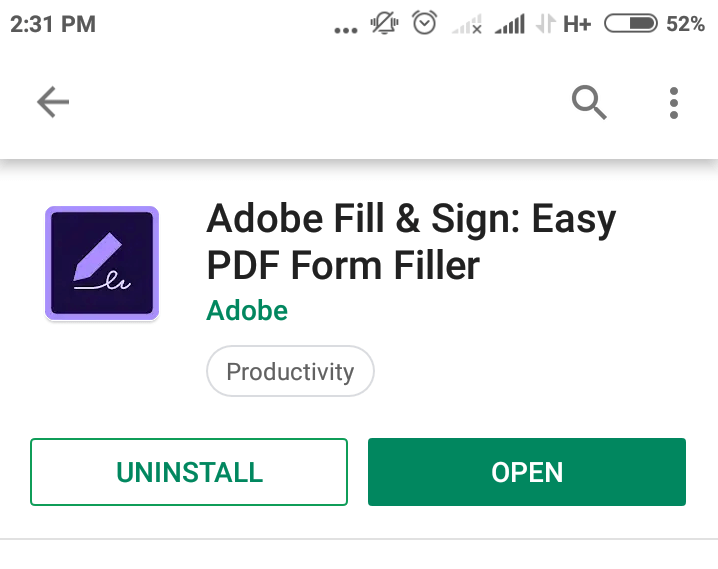
2.啟動應用程序並點擊 “選擇要填寫的表格” 並選擇 從 PDF 文件 將文件從手機內存上傳到應用程序。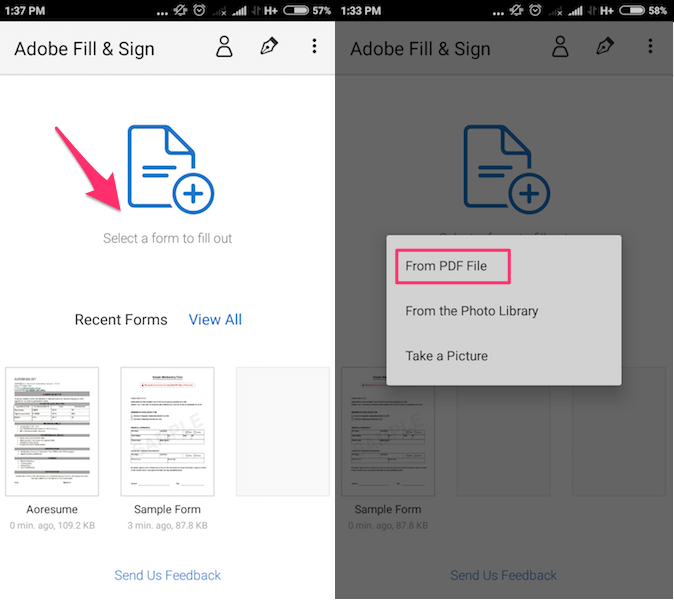
3. 點擊您剛剛上傳到應用程序的文檔文件,它將在下面列出。 單擊該文件後,該文件將以全尺寸視圖打開。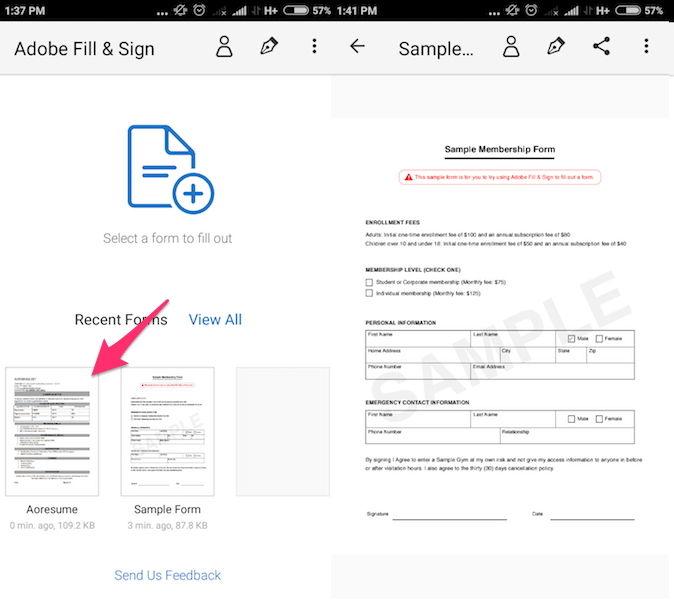
4. 然後,您可以點擊簽名字段或您希望在 PDF 中籤名的任何位置。 這樣,您的鍵盤將出現在手機屏幕上。 現在,在簽名字段中輸入您的姓名。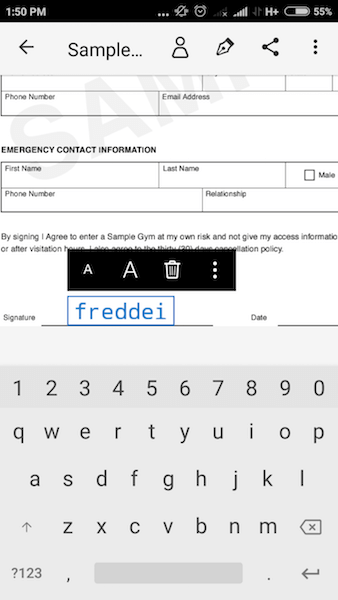
5.如果你想使用 手寫簽名 那麼你需要選擇 墨水筆尖圖標 在頂部並選擇 “創建簽名”。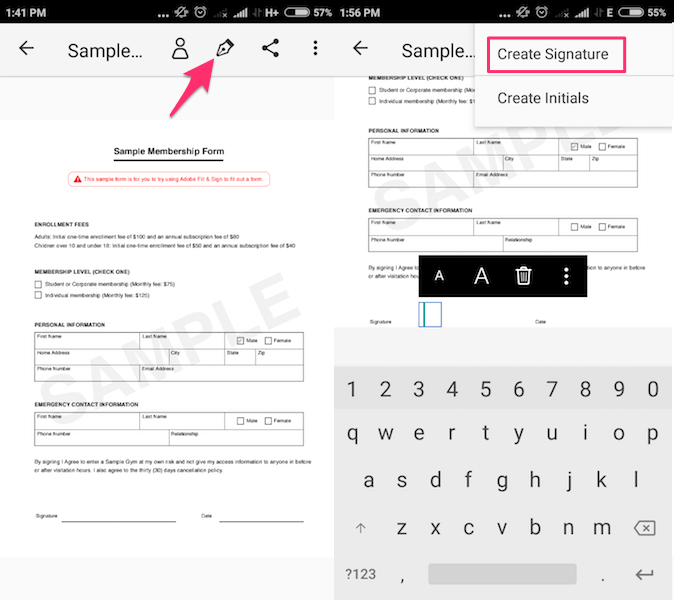
6.將出現一個彈出屏幕,稱為 “地方簽名”。 在這裡使用您的手指或觸控筆提供您的手寫簽名。 輕按 完成 保存它。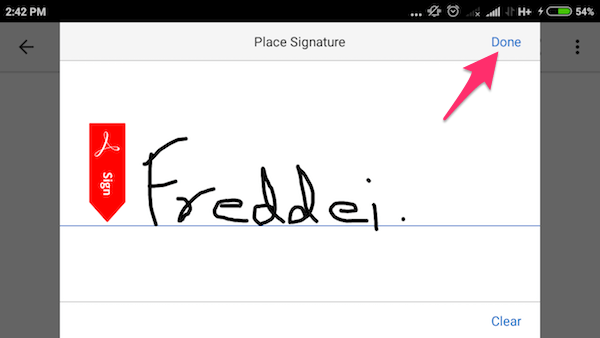
7.現在,點擊 筆尖圖標 並選擇在上述步驟中創建的簽名。 這將在文檔上添加簽名。 您可以通過拖放到所需位置來調整大小和移動它。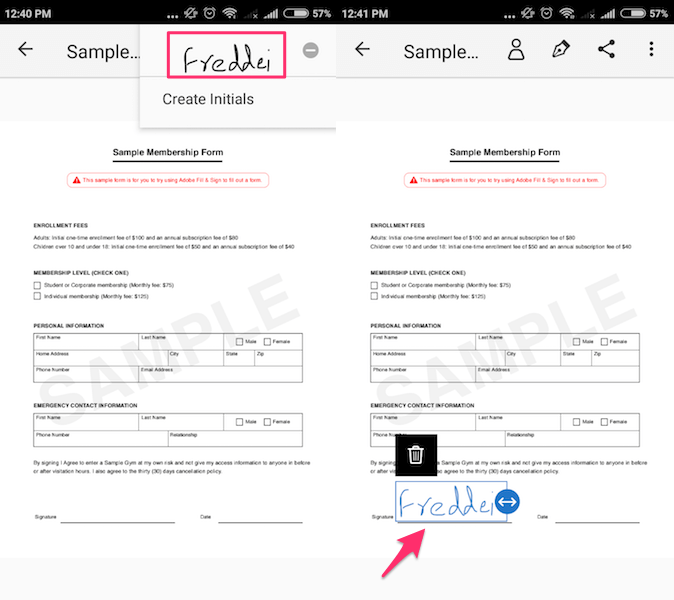
如果需要,可以刪除簽名並添加新簽名。
優點
- iOS 和 Android 平台均免費。
- 簡約的用戶界面。
- 這個應用程序非常精簡,通常不會消耗太多內存。
- 允許根據用戶的角度調整字體的大小。
- 除了 PDF,您還可以將其用於圖像文件。
- 對於特定字段,您可以長按添加符號。
缺點
- 用手指創建簽名可能會很麻煩,因此建議使用手寫筆。
推薦閱讀: 8 個最佳輪班工作者應用程序
應用 2:使用 DocuSign
從安裝 DocuSign Play商店 or App Store,並使用以下步驟。
備註:在這個應用程序中,w由於其安全政策,e 無法截取這些步驟的屏幕截圖。
1. 當您打開應用程序時,系統會要求您登錄,您可以使用您的電子郵件 ID 手動登錄,也可以只使用您的 Facebook 或 Yahoo 帳戶。 登錄後,您將在各自的電子郵件 ID 中獲得一個激活鏈接,單擊該鏈接並完成激活。
2. 在應用程序的主頁上,您會找到 “快速行動” 部分。 在此之下,點擊 “創建您的簽名” 你會得到兩個選擇。 您可以“繪製您的簽名”或“為您的簽名拍照”。 選擇所需的一個。
3. 在選擇繪圖選項時,您將看到一個空白窗口。 在這裡,您可以使用手指或觸控筆來提供您的簽名。 輕按 勾號圖標 在右上角保存標誌。 如果您選擇圖片,那麼您將可以選擇為您的標誌拍照。
3.您在應用程序中提供的電子簽名將被保存,您可以在您在DocuSign中打開的任何文檔中使用它。
4. 現在進入應用程序的主屏幕並單擊 加號 (+) 按鈕 添加 PDF 並選擇所需的文件。 您必須一次選擇一個文件。
5. 選擇文件後,您會發現一個 立即簽署 下面的按鈕。 單擊該按鈕,您的 PDF 文檔將以全尺寸視圖查看,然後您可以點擊特定字段以添加您的簽名和其他詳細信息
6. 要完成您的文檔,請按 完 下面的按鈕,它會在簽名後詢問您是否要共享文檔。 選擇共享,您也可以使用電子郵件、雲端硬盤、藍牙和 WhatsApp 轉發文件。
優點
- 保存您的電子簽名,因此您不必在每次上傳新文檔時都進行註冊。
- 您還可以將此應用程序用作 PDF 閱讀器。
- 高度安全。
缺點
- 該應用程序的可用性有限,除非您通過購買高級版本對其進行升級。
- 您不能將已簽名的文檔保存到手機內存中,並且您無法使用文件瀏覽器查看它們。
推薦閱讀: 檢查智能手機的傳感器和硬件
結論
基本的電子簽名缺乏數字密碼保護,因此無法保證或任何強有力的證據來證明文件的簽署人。 這些應用程序允許用戶簽署各種低級合同、來自在線商店的收據,但它們沒有那麼安全,不能用作銀行或兩家企業之間的商業交易等大型服務的主要確認來源,因為文件的認證也沒有得到驗證。 也就是說,電子簽名可以節省大量時間和紙張浪費,以防您想快速簽署註冊或其他類似表格而無需太多驗證。